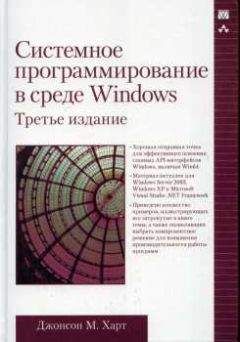Александр Фролов - Microsoft Visual C++ и MFC. Программирование для Windows 95 и Windows NT. Часть 2
Если первая строка файла таблицы не содержит имена полей, то переключатель Column Name Header должен быть выключен. Нажмите кнопку Guess в группе Columns. Программа установки определит формат полей таблицы и присвоит им имена F1, F2, F3 и т. д. В последствии вы можете изменить названия полей, изменив их в поле Name и нажав кнопку Modify.
После того, как формат файла определен, вы можете закрыть все диалоговые панели приложения 32bit ODBC. Обратите внимание, что в диалоговой панели Data Source появится еще один источник данных – Address Pad (Microsoft Text Driver (*.txt; *.csv)).
В каталоге TEXTBASE, содержащем файл базы данных TextBase.txt появится еще один файл – schema.ini . Этот файл содержит информацию о таблицах (в нашем случае об единственной таблице) базы данных. В принципе, вы можете изменять характеристики источника данных Address Pad через этот файл, но лучше использовать приложение 32bit ODBC из Control Panel. Для этого запустите приложение 32bit ODBC, выберите из списка имя источника и нажмие кнопку Setup. Откроется панель ODBC Text Setup, через которую можно полностью управлять всеми параметрами базы данных.
Листинг 5.2. Файл schema.ini[textbase.txt]
ColNameHeader=True
Format=Delimited(;)
MaxScanRows=25
CharacterSet=ANSI
Col1=NAME Char Width 255
Col2=ADDRESS Char Width 255
Col3=PRIORITY Integer
Col4=PHONE Char Width 255
MFC AppWizard и базы данных
Самый короткий путь для разработки приложений, работающих с базами данных заключается в использовании MFC AppWizard. С помощью MFC AppWizard вы можете быстро создать приложение, позволяющее просматривать записи базы данных. В дальнейшем вы можете совершенствовать шаблон приложения, подготовленный MFC AppWizard, с помощью средств MFC ClassWizard и добавить другие операции по работе с базой данных, такие как добавление новых записей в таблицу, поиск нужных записей и т. д.
Создайте новый проект, присвоив ему имя Dater. Используйте для создания проекта средства MFC AppWizard. AppWizard предложит вам заполнить ряд панелей, перечислив в них свойства и характеристики создаваемого приложения.
Чтобы упростить приложние, на первом шаге определения свойств приложения выберите для него однооконный интерфейс. На втором шаге MFC AppWizard запросит у вас разрешения, чтобы включить поддержку баз данных. Соответствующая диалоговая панель MFC AppWizard представлена нами на рисунке 5.6.
Рис. 5.6. Диалоговая панель MFC AppWizard – Step 2 of 6
Переключатель с зависимой фиксацией, расположенный в панели MFC AppWizard – Step 2 of 6, определяет на каком уровне в приложении будет обеспечена поддержка баз данных. Следующая таблица кратко описывает этот переключатель.
Положение переключателя Описание None Работа с базами данных не предусматривается Header files only К файлаам проекта подключаются файлы заголовков, необходимые для использования средств доступа к базам данных Database view without file support Обеспечивается работа с базами данных. Полученное приложение позволяет просматривать базу данных в окне просмотра. Приложения не работает с файлами документов. Меню File такого приложения содержит только строки, не имеющие отношения к работе с файлами, например строку Exit. Строки Open и Save (и некоторых других) в меню File отсутствуют Database view with file support Обеспечивается работа с базами данных. Полученное приложение позволяет просматривать базу данных в окне просмотра. Поддерживается работа приложения с файлами документов. Приложение имеет полное меню FileМы выбрали для нашего приложения режим работы с базами данных без поддержки файлов. Переключатель надо перевести в положение Database view without file support.
Теперь надо указать MFC AppWizard какую базу данных и какую таблиицу из нее мы желаем просматривать в нашем приложении. Для этого мы должны нажать кнопку Data Source, также рассположенную в диаалоговой панели MFC AppWizard – Step 2 of 6.
На экране появится диалоговая панель Database Options (рис. 5.7). В ней находится ряд органов управления, разделенных на три группы – Datasource, Recordset type и Advanced.
Рис. 5.7. Диалоговая панель Database Options
Группа Datasource предназначена для выбора базы данных (источника данных). Вы можете использовать для доступа к базе данных либо драйверы ODBC, либо средства DAO. В этой книге мы рассмотрим использование только драйверов ODBC. Переведите переключатель Datasource в положение ODBC. Из списка, расположенного справой стороны от переключателя ODBC выберите имя источника данных. В нашем случае вы должны выбрать строку Address Pad.
В группе Recordset type отображается переключатель с зависимой фиксацией. Он может принимать одно из трех положений Snapshot, Dynaset или Table. Используйте этот переключатель, чтобы определить метод работы приложения с базой данных.
Переключатель Recordset type Описание Snapshot Используется для представления статических данных, которые не изменяются во время работы приложения Dynaset Подразумевается, что база данных, представленная источником данных, может изменяться во время работы приложения. Такое изменение может выполнять другое приложение, если база данных используется в многопользовательском режимеДля нашего приложения Dater мы используем самый простой метод доступа к записям базы данных, поэтому переведите переключатель Recordset type в положение Snapshot.
В последную группу Advanced входит только один переключатель Detect dirty columns. Этот переключатель используется средствами DAO и в этой книге не рассматривается.
Когда панель Database Options заполнена, нажмите кнопку OK. На экране появится диалоговая панель Select Database Tables (рис. 5.8). Из нее вы должны выбрать имя таблицы базы данных, с которой будет работать приложение. Информация именно из этой таблицы будет отображаться нашим приложением. В нашем случае база данных (или источник данных) содержить только одну таблицу, поэтому выбор таблицы не составит труда. Просто щелкните мышью по строку TEXTBASE.TXT и нажмите кнопку OK.
Рис. 5.8. Диалоговая панель Select Database Tables
Если ваша база данных содержит несколько таблиц и приложение должно работать с ними со всеми, то уже после создания приложения средствами MFC AppWizard, вы можете воспользоваться ClassWizard, чтобы подключить остальные таблицы базы данных. Приложения, работающие одновременно с несколькими таблицами базы данных мы рассмотрим в одной из следующих книг серии “Библиотека системного программиста”.
После выбора источника данных, вы можете завершить создание приложения и нажать кнопку Finish. Вы также можете продолжить заполнять диалоговые панели MFC AppWizard. В этом случае заполните панели MFC AppWizard, оставляя все предложения по умолчанию. Единственное, что вы можете изменить для упрощения приложения, это отменить все особенности приложения, связанные с печатью. Для этого отключите переключатель Print and print preview в диалоговой панели MFC AppWizard – Step 4 of 6.
Когда вы дойдете до последней панели MFC AppWizard – Step 6 of 6 (рис. 5.9) вы можете просмотреть, какие классы составляют приложение Dater.
Рис. 5.9. Диалоговая панель MFC AppWizard – Step 6 of 6
Оказывается, в отличае от проектов, которые мы изучали ранее, класс окна просмотра приложения Dater наследуется от базового класса CRecordView, и в проект входит класс представляющий записи базы данных, который не имеет аналогов среди других изученных нами приложений. Этот класс наследуется от базового класса CRecordset.
Доводка приложения
Взгляните на ресурсы приложения Dater. Для этого откройте страницу ResourceView в окне Project Workspace.
Обратите внимание на шаблон диалоговой панели IDD_DATER_FORM (рис. 5.10). Этот шаблон используется окном просмотра, созданным на основе класса CRecordView. Окно просмотра содержит в себе органы управления, определенные в шаблоне диалоговой панели.
Рис. 5.10. Шаблон диалоговой панели IDD_DATER_FORM
Сразу после того, как MFC AppWizard создаст проект, в этом шаблоне будет размещен одна только текстовая строка TODO: Place form controls on this dialog, предлагающая вам разместить на ней органы управления.
Удалите с шаблона эту строку, а затем создайте на ней четыре текстовых редактора, по одному для каждого поля таблицы базы данных Address Pad. Присвойте им идентификаторы IDC_NAME, IDC_ADDRESS, IDC_PHONE и IDC_PRIORITY. Около текстовых редакторов поместите краткие строки описания — Name, e-Mail, Phone и Priority. Сохраните изменения в файле ресурсов. Доработанный шаблон диалоговой панели представлен на рисунке 5.11.
Теперь вы можете выполнить наиболее интересную операцию в создании приложения Dater — привязать при помощи MFC ClassWizard к полям шаблона диалоговой панели IDD_DATER_FORM переменные, представляющие различные поля таблицы базы данных.